Всем привет! Сегодня мы разберем вопрос: как подключить интернет в операционной системе XP по кабелю. Во-первых, у вас уже должен быть кабель от провайдера, с которым вы заключили договор. Тогда у вас есть два варианта:
- Для одновременного использования интернета несколькими пользователями лучше использовать домашний роутер. Тогда вы сможете подключить сразу несколько устройств: компьютеры, телефоны, ноутбуки, телевизоры, приставки и т.д.
- Вставьте интернет-кабель напрямую в компьютер и ноутбук.
Об этих двух подключениях я расскажу далее в статье, если у вас возникнут вопросы при чтении, пишите их в комментариях.
Подключить интернет с помощью роутера
Сначала вам нужно купить маршрутизатор; Вы можете увидеть наш выбор здесь. Или вы всегда можете проверить маршрутизаторы в комментариях. После покупки осталось подключить интернет-кабель от провайдера и настроить его. При этом подключение других устройств может осуществляться как по сетевому кабелю, так и по беспроводной сети Wi-Fi.
Для настройки маршрутизатора внимательно прочитайте данное руководство.
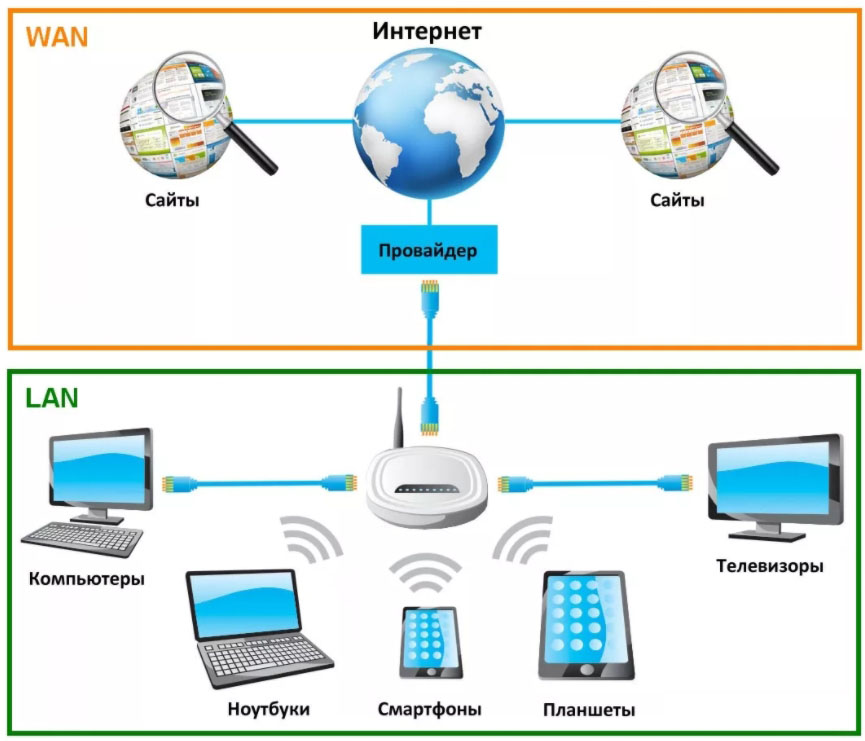
Прямое подключение (без роутера)
Многие провайдеры используют динамическое IP-соединение; после вставки кабеля от провайдера в комп интернет должен появиться. Попробуйте посетить веб-сайт. Если этого не произошло, скорее всего, вам нужно создать другой тип авторизованного подключения. Также возьмите договор провайдера, так как он содержит данные для авторизации в сети провайдера (логин и пароль).
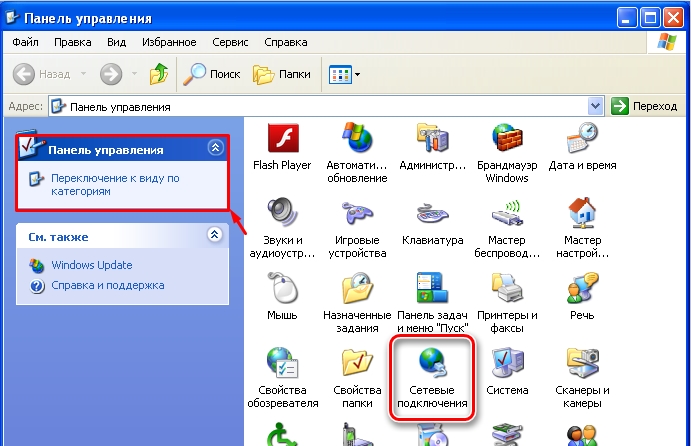
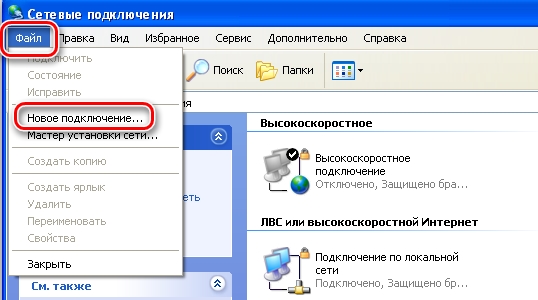
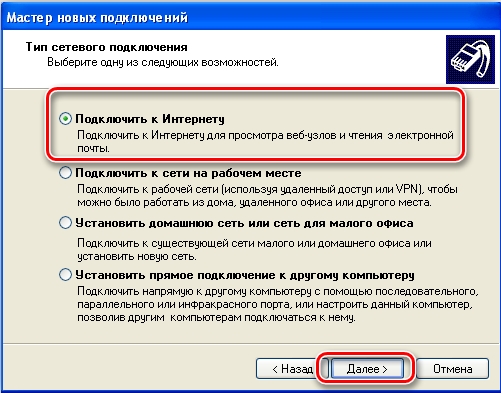
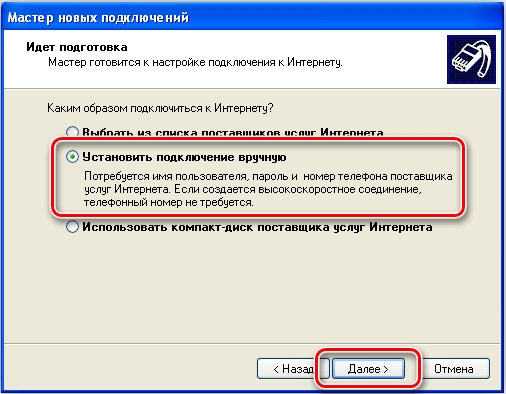
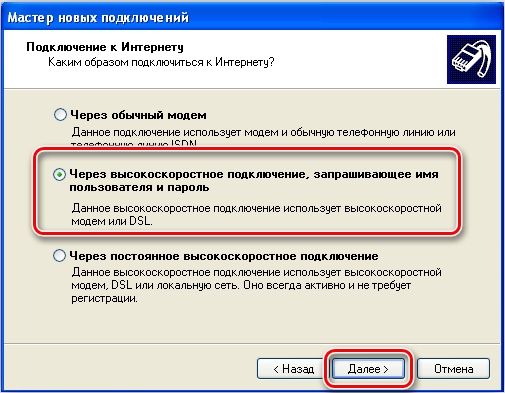
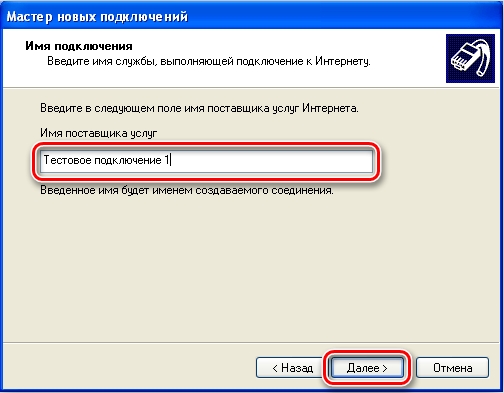
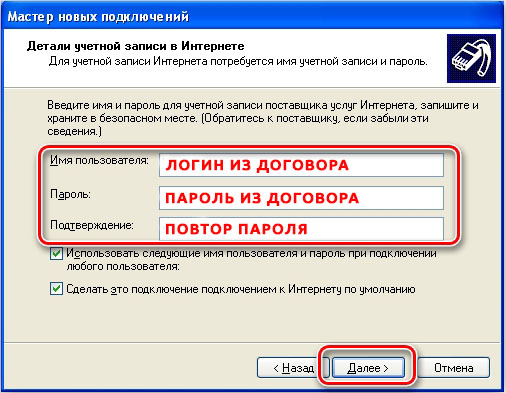
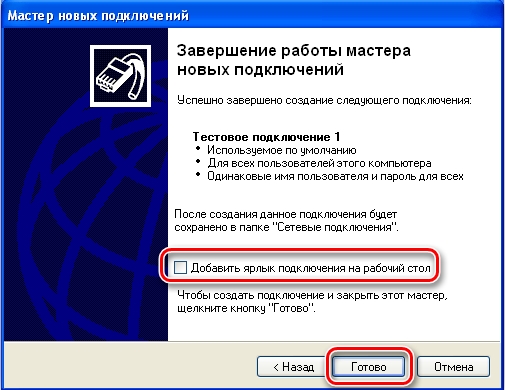
На этом этапе вы уже можете пользоваться интернетом. Но некоторые провайдеры также предоставляют свои собственные DNS-адреса. Их тоже можно персонализировать.
Настройка DNS
Откройте соединение, которое было создано на рабочем столе после установки. Затем перейдите в «Свойства».

Перейдите на вкладку «Сеть», нажмите на первый пункт «Протокол Интернета (TCP/IP)» внизу и вернитесь в свойства.
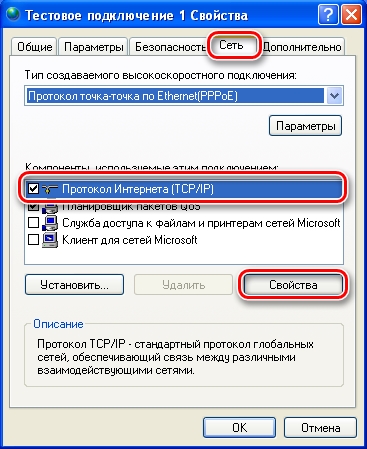
Если в договоре указан IP-адрес сервера, укажите его в верхней строке. Или мы предлагаем вам получить его автоматически, если его там нет. Ниже мы уже ввели DNS-адреса для конкретного контракта. Кстати, можно указать и сторонний DNS. Например, от Google: 8.8.8.8 и 8.8.4.4 или от Яндекса: 77.88.8.8 и 77.88.8.1.
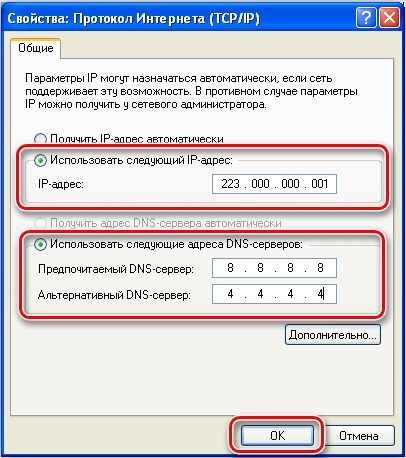
VPN-подключение
Некоторые провайдеры предоставляют доступ в интернет через VPN. Далее я расскажу, как настроить сетевое подключение VPN в Windows XP.
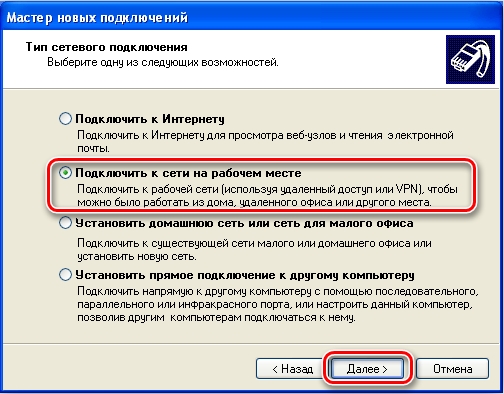
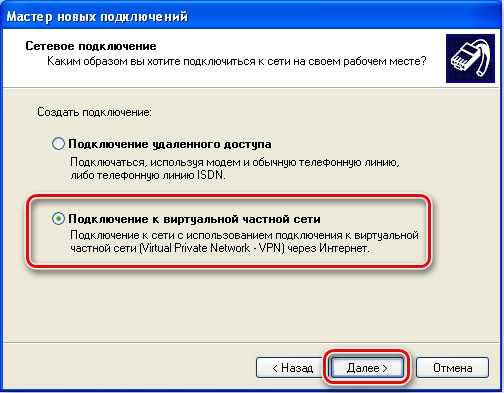
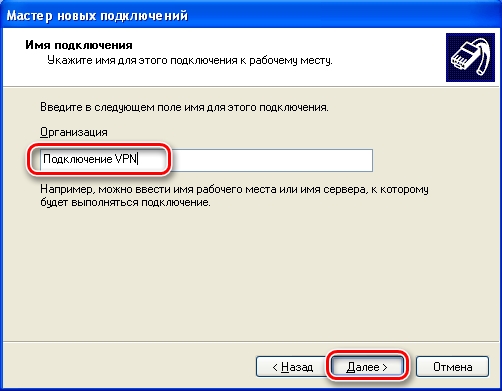
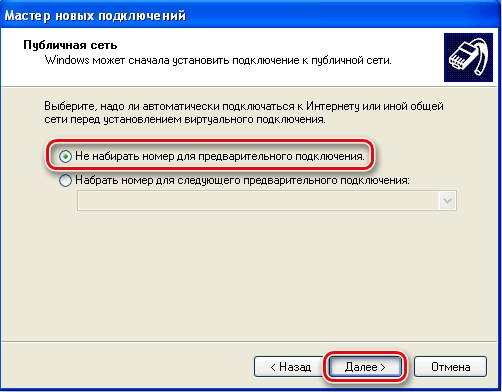
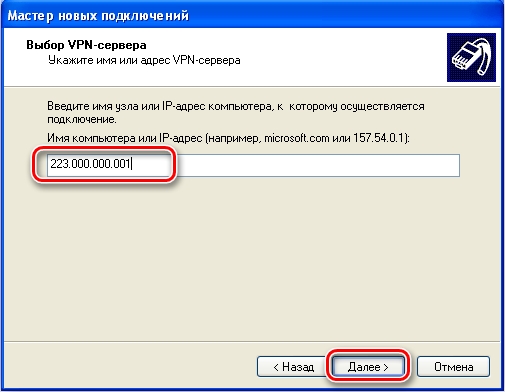
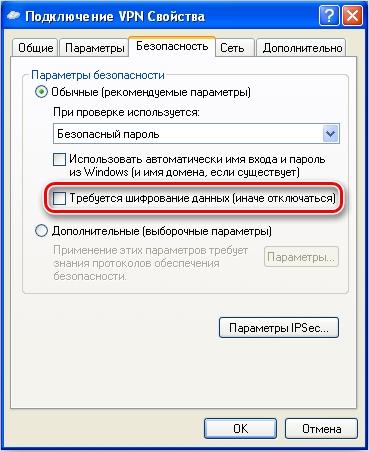
Нет интернета
Если после всех манипуляций не работает интернет в Windows XP, можно сделать несколько шагов:
- Ошибка 692 — Проверяем логин и пароль договора и вводим их заново. Проверьте раскладку клавиатуры. Можно попробовать ввести данные в блокнот и скопировать оттуда.
- Ошибка 619 — возникает при нулевом балансе лицевого счета. Мы платим за Интернет провайдера. Если вы уже оплатили услугу, то звоним в техподдержку.
- Убедитесь, что кабель надежно вставлен в порт. Также на компьютере и ноутбуке порт должен мигать или светиться при передаче данных.
- Перезагрузите компьютер.
- Можно попробовать удалить соединение и перенастроить его.
- Обновите драйвера сетевой карты.
- В любом другом случае необходимо позвонить провайдеру.





